Відкриті документи Microsoft Office, створені в старих версіях Microsoft Office. Однак вони відкриваються в режимі сумісності, і не всі функції нової версії Office доступні для старого документа. Щоб скористатися новими функціями Office на старішому документі, потрібно спочатку перетворити документ на новішу версію.
Усі версії Office мають функцію перетворення, яка доступна лише тоді, коли відкрито старий документ, який можна конвертувати. Проте в кожній версії вона доступна і використовується дещо по-різному. Ми покажемо вам, як перетворити старий документ Word 2003 у документ Word 2007, Word 2010 або Word 2013/2016.
Метод перетворення старих документів Office у новіші версії Office однаковий для всіх застосунків Office.
ПРИМІТКА. Ця процедура перетворення старого документа Word у новий формат замінює оригінальний документ. Якщо потрібно зберегти оригінальний документ, зробіть його резервну копію перед початком процедури.
Перетворення документа в Word 2010, 2013, 2016
Щоб перетворити старий документ у формат Word 2010, 2013 або 2016, відкрийте документ у новій версії Word і перейдіть на вкладку Файл . Вкладка "Інформація" повинна бути виділена, а праворуч - кнопка " Перетворити" .
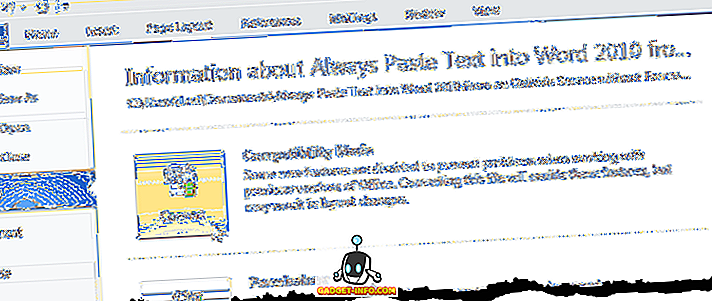
Відобразиться діалогове вікно попередження з Word. Натисніть кнопку Tell Me More, якщо ви хочете дізнатися більше про конвертування старих документів Word. Якщо ви не хочете бачити це діалогове вікно кожного разу, коли ви перетворюєте документ, установіть прапорець Не запитувати у мене про конвертацію документів, щоб у вікні з'явився прапорець. Натисніть OK, щоб продовжити конверсію.
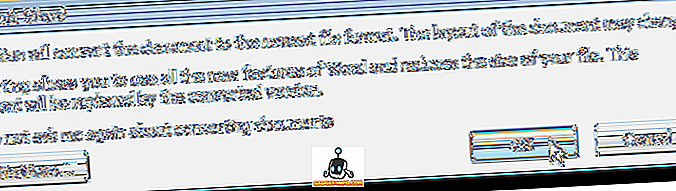
Щоб закрити Word, знову натисніть вкладку Файл і натисніть Вихід .
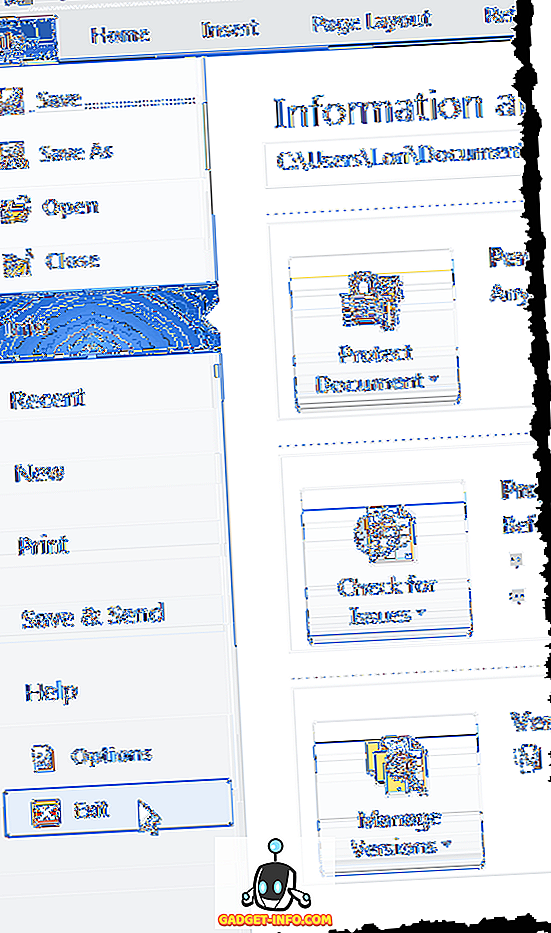
Навіть якщо ви не внесли жодних змін у документ, програма Word запрошує зберегти документ, оскільки конверсія змінила його. Натисніть Так, щоб зберегти перетворений документ.
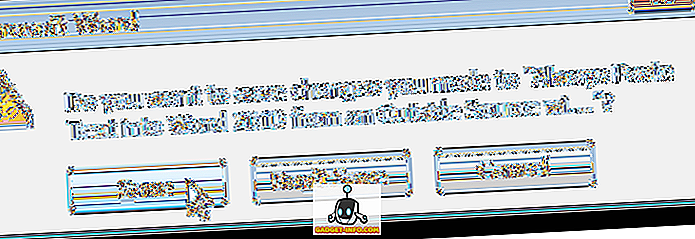
ПРИМІТКА. Після перетворення документа та його збереження у новому форматі документ не можна відкрити у старій версії Word, якщо ви не збережете його знову в такому форматі.
Перетворення документа в Word 2007
Коли ви відкриваєте старий документ у Word 2007, у рядку заголовка в кінці імені файлу відображається фраза " [Режим сумісності] ".
ПРИМІТКА. Це стосується всіх версій Word.
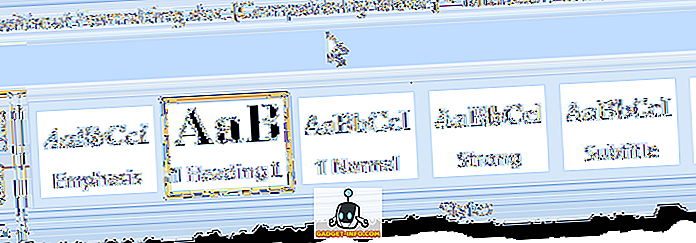
Щоб конвертувати документ у формат Word 2007, натисніть кнопку Office, коли документ відкрито в Word 2007.
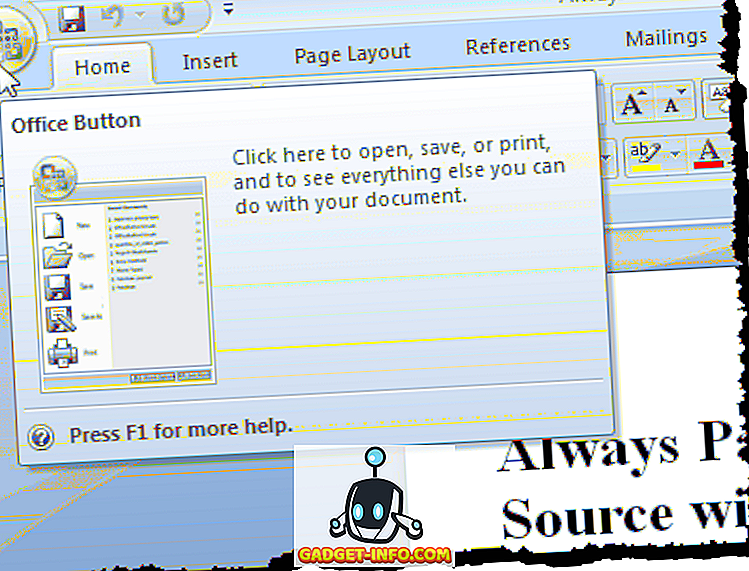
Натисніть опцію Перетворити .
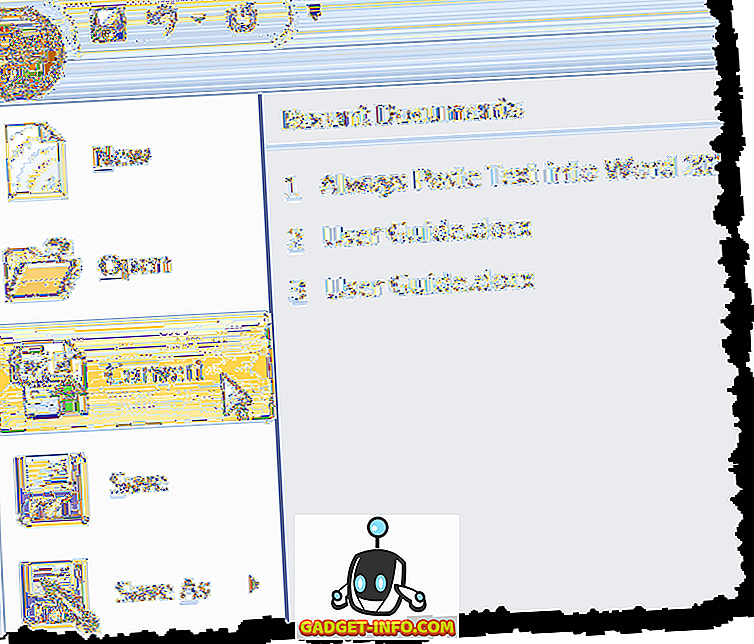
Таке ж діалогове вікно попередження відображається, як згадано вище. Натисніть кнопку Tell Me More, якщо ви хочете дізнатися більше про конвертування старих документів Word.
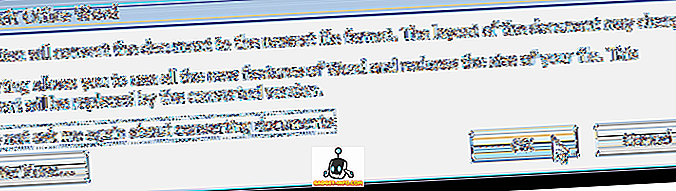
Зауважте, що фраза " [Режим сумісності] " вийшла з рядка заголовка Word.
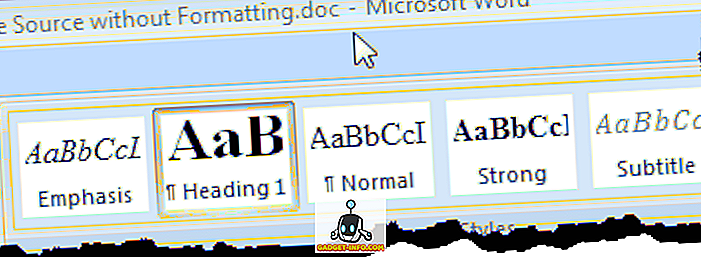
Закрийте Word, натиснувши кнопку Office (Офіс), а потім клацніть кнопку Exit Word (Вихід із Word) в меню Office .
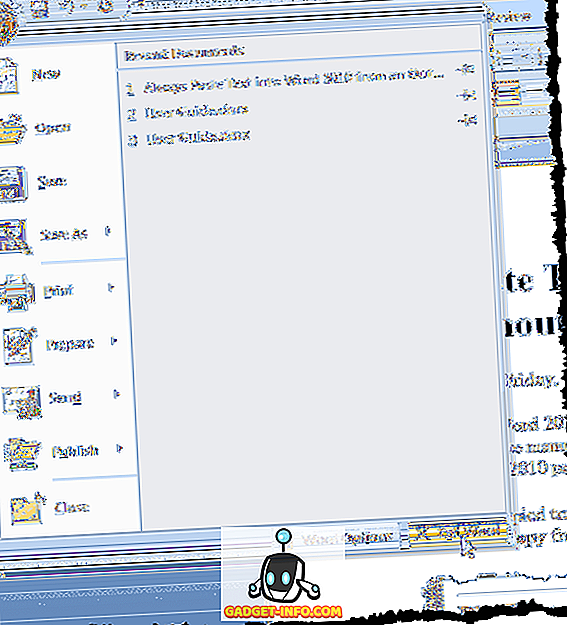
Знову ж таки, навіть якщо ви не внесли жодних змін у документ, Word запропонує вам зберегти документ, оскільки конверсія змінила його. Натисніть Так, щоб зберегти перетворений документ.
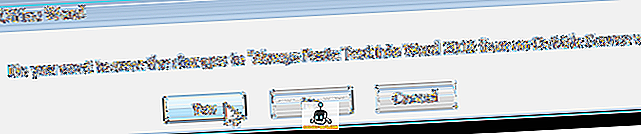
Документ має розширення .docx замість розширення .doc .
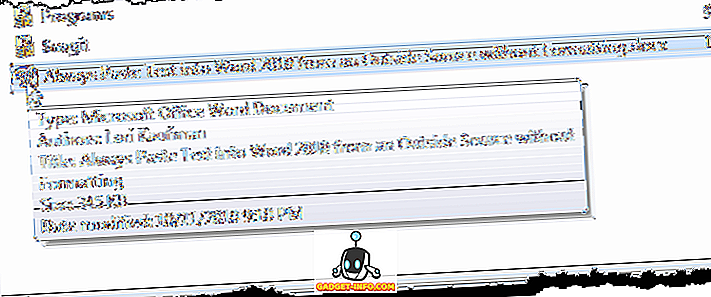
Ця ж процедура застосовується до інших програм Office, наприклад Excel, і т.д. Зазвичай, після перетворення файли не буде видно ніяких відмінностей між файлами, якщо документ не є дуже складним. Насолоджуйтесь!
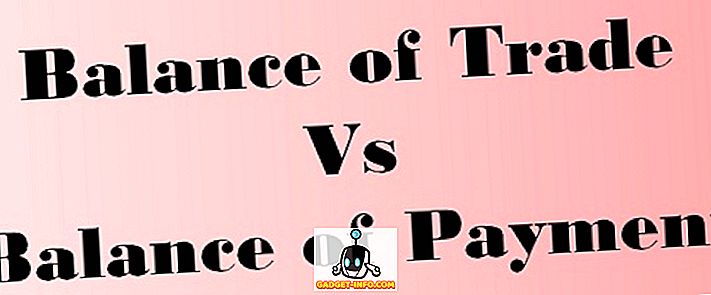
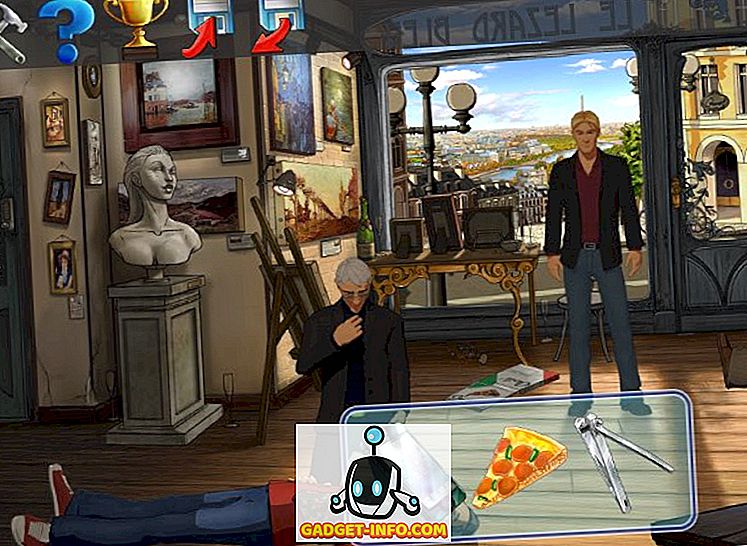





![розваги - Стан Інтернету, пояснений котами [фото]](https://gadget-info.com/img/entertainment/623/state-internet-3.jpg)

